Czy dysk SSD zwalnia po zapełnieniu? Test obciążeniowy
- SPIS TREŚCI -
- 0 - Jak działa SSD
- 1 - Corsair Perform. Pro 128 GB
- 2 - Crucial M4 128 GB
- 3 - OCZ Agility 3 120 GB
- 4 - OCZ Vertex 4 128 GB
- 5 - Samsung SSD 830 128 GB
- 6 - SanDisk Extreme 120 GB
- 7 - Platforma testowa
- 8 - Testy - AS-SSD Benchmark
- 9 - Testy - ATTO Disk i Passmark
- 10 - Testy - Crystal Disk Mark 3.0
- 11 - Testy - Kopiowanie plików
- 12 - Testy - Gry i programy
- 13 - Podsumowanie
![]() Nośniki półprzewodnikowe ostatnimi czasy wyraźnie zyskały na popularności, co zawdzięczamy głównie spadającym cenom, dlatego nawet w komputerze za 2000-2500 złotych można spokojnie uwzględnić SSD o pojemności 60 albo 120 GB. Większość użytkowników wybiera dysk z przeznaczeniem na instalację systemu operacyjnego, najpotrzebniejszych programów oraz kilku ulubionych gier. Jako magazyny plików takie urządzenia na razie funkcjonują sporadycznie, gdyż jest to kompletnie nieopłacalny interes. Z drugiej strony, zapełnienie 120 GB nośnika w 90% okazuje się zadziwiająco proste... I tutaj rodzi się intrygujące pytanie: czy i jak bardzo negatywnie na wydajność naszego dysku wpływa taka sytuacja? SSD testujemy na łamach PurePC regularnie, aczkolwiek dzisiaj postanowiliśmy ocenić nośniki właśnie od tej strony. Wypełniając SSD danymi kolejno w 30, 60 oraz 90% i dopiero wtedy wykonując pomiary, sprawdziliśmy czy nowoczesne nośniki faktycznie zwalniają. Testy wykonaliśmy na sześciu popularnych urządzeniach: OCZ Vertex 4, Samsung SSD 830, Corsair Perfromance Pro, Crucial M4, OCZ Agility 3 i SanDisk Extreme - wszystkie w rozmiarze 120-128 GB.
Nośniki półprzewodnikowe ostatnimi czasy wyraźnie zyskały na popularności, co zawdzięczamy głównie spadającym cenom, dlatego nawet w komputerze za 2000-2500 złotych można spokojnie uwzględnić SSD o pojemności 60 albo 120 GB. Większość użytkowników wybiera dysk z przeznaczeniem na instalację systemu operacyjnego, najpotrzebniejszych programów oraz kilku ulubionych gier. Jako magazyny plików takie urządzenia na razie funkcjonują sporadycznie, gdyż jest to kompletnie nieopłacalny interes. Z drugiej strony, zapełnienie 120 GB nośnika w 90% okazuje się zadziwiająco proste... I tutaj rodzi się intrygujące pytanie: czy i jak bardzo negatywnie na wydajność naszego dysku wpływa taka sytuacja? SSD testujemy na łamach PurePC regularnie, aczkolwiek dzisiaj postanowiliśmy ocenić nośniki właśnie od tej strony. Wypełniając SSD danymi kolejno w 30, 60 oraz 90% i dopiero wtedy wykonując pomiary, sprawdziliśmy czy nowoczesne nośniki faktycznie zwalniają. Testy wykonaliśmy na sześciu popularnych urządzeniach: OCZ Vertex 4, Samsung SSD 830, Corsair Perfromance Pro, Crucial M4, OCZ Agility 3 i SanDisk Extreme - wszystkie w rozmiarze 120-128 GB.
Autor: Caleb - Sebastian Oktaba
O dyskach SSD wiele osób wciąż ma raczej mgliste pojęcie, powtarzając dawno już zweryfikowane lub obalone mity, niemniej pewne teorie wracają niczym bumerang. Jedno z nich brzmi - półprzewodnikowce mocno zwalniają po niemal kompletnym zapełnieniu, zwłaszcza w przypadku zapisu. Skasowane dane nie znikają natychmiast, tylko czekają na odpowiednią komendę, kiedy to zostaną definitywnie usunięte. Owszem, tak jest w istocie, jednak problem rozwiązała funkcja TRIM. Czym jest w istocie? Otóż najprościej mówiąc: TRIM to komenda zawarta w systemie Windows 7 i niektórych dystrybucjach Linuxa, wysyłana do "twardziela" podczas operacji usuwania danych, która dba o szybką pracę dysku. System operacyjny bez TRIM lub z dyskiem pozbawionym jego obsługi, przy kasowaniu pliku technicznie nie informuje o tym fakcie SSD. W momencie gdy OS nakazuje urządzeniu nadpisać "usunięty" obszar nowymi danymi, SSD musi go najpierw wyczyścić. Jednak SSD może kasować tylko całe bloki złożone z wielu stron, co wymaga odczytania dobrych stron, wyczyszczenia bloku i zapisania tych stron wraz z nowymi danymi. I wtedy wydajność dysku może spaść nawet o połowę. Dzieje się tak jednak dopiero, gdy dysk zużyje wszystkie swoje "nowe / czyste" strony / bloki. Stąd spadek wydajności SSD bez TRIM następuje dopiero po jakimś czasie.

Jeśli jednak OS/SSD wspiera TRIM, procedura czyszczenia bloków odbywa się przy kasowaniu danych - dzięki temu operacje zapisu nie są spowolnione i dysk zachowuje swoją wydajność przez długi okres. Warto w tym momencie wspomnieć jeszcze o paru sprawach. Garbage Collection - pełni swego rodzaju funkcję TRIM wykonywaną po stronie dysku, zaś dobry Garbage Collection pozwala stosować SSD w systemach pozbawionych TRIM (Windows XP, RAID). Funkcja TRIM działa tylko w trybach IDE i AHCI, oraz w RAID tak długo, jak dysk nie jest częścią żadnej macierzy. Im większa pojemność dysku przy tej samej liczbie zapisanych nań danych, tym dłużej dysk posiada "nowe / czyste" strony / bloki. TRIM nie działa gdy np.: nadpisujemy zmieniony dokument Word, więc jeśli zabraknie "czystych" stron / bloków do zapisania, wtedy dysk zwolni. Ostatnia kwestia: z racji tego jak działa SSD, spowolnienie pracy dotyczy praktycznie tylko prędkości zapisu. Poza tym warto pamiętać, żeby nie wypełniać całej powierzchni "twardziela" do ostatniego gigabajta, tylko zostawić wolną strefę w wielkości około 7% jego całkowitej pojemności. Tyle suchej teorii.
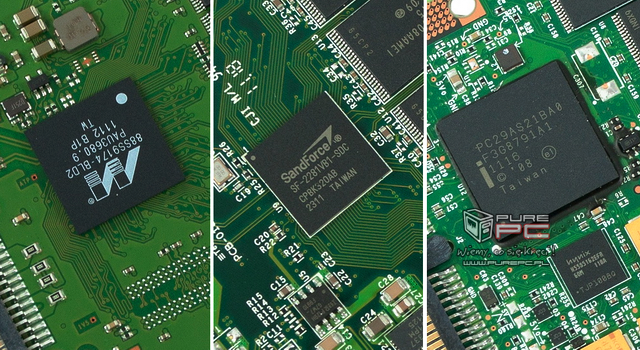
Nasz „obciążeniowy” test obejmuje sześć różnych urządzeń, które są najchętniej wybierane przez użytkowników, albo posiadają najczęściej spotykane komponenty elektroniczne. Corsair Perfromance Pro i Crucial M4 bazują na kontrolerze Marvella (88SS9174-BKK2 / 88SS9174-BLD2) oraz synchronicznych pamięciach. OCZ Vertex 4 to również technicznie przefarbowany Marvell i synchroniczne kości, ale posiadający autorskie oprogramowaniem Indilinx. Wokół dysku OCZ narosło też sporo niejasności po aktualizacji firmware (1.5), które rzekomo spowalnia nośnik po zapełnieniu ponad 50% - jak będzie w rzeczywistości przekonacie się niebawem. Samsung SSD 830 to jeden z najwydajniejszych SSD na rynku, polecany także ze względu na swoją bezproblemowość, wykorzystujący kontroler tejże firmy i synchroniczne moduły NAND. Z kolei SanDisk Extreme napędza wszędobylski SandForce 2281, który swego czasu wzbudzał wiele kontrowersji. OCZ Agility 3 to podobnie jak SanDisk Extreme kontroler SandForce 2281, aczkolwiek dla odmiany z asynchronicznymi modułami. W dziale pamięci masowych znajdziecie też klasyczne testy wielu innych nośników:
► Wielki test SSD 120 GB - Przegląd dysków SSD z SATA III
► Test Plextor M5S 64/128/256 GB - Alternatywa dla Crucial M4
► Test SSD ADATA XPG SX900 i ADATA Premier Pro SP900 128 GB
► HDD vs SSD w notebooku - testy wydajności i energooszczędności
► Test SSD Corsair Force 3 240 GB i Corsair Force GT 240 GB
► Test dysków Intel SSD 330 60/120/180 GB - Tańsi bracia SSD 520
► Test OCZ Vertex 4 128 GB i 256 GB - Nowy firmware daje kopa!
► Test SSD Kingston HyperX 3K 90/120/240 GB - Tańszy brat HyperX
► OCZ Petrol 64 i 128 GB - Test tanich dysków SSD z SATA III
► Test Kingston SSDNow V+200 60/90/120/240 GB - Tanie SSD
► Test Corsair Performance Pro 256GB - Wydajne SSD z Marvellem
► Test Intel SSD 520 240 GB - SandForce w służbie Intela
► Test Samsung SSD 830 256 GB vs AData S511 240 GB
► Test Kingston HyperX SSD 120/240 GB - Błękitny Grom
► Test OCZ Vertex Plus 60/120 GB - Tani dysk SSD dla Kowalskiego?
► Test Corsair Force 3 120 GB i Corsair Force GT 120 GB
► Test OCZ Agility 3 60 GB i 120 GB - Tańszy brat Vertex 3
► Test OCZ Vertex 3 60/120/240 GB - SandForce kontratakuje
Procedura testowa zamykała się w czterech zasadniczych punktach. Najpierw sprawdzaliśmy wydajność nośników przy minimalnym zapełnieniu, wrzucając nań tylko niezbędne benchmarki i programy, zajmując kilka procent pojemności dysku. Następnie kopiowaliśmy specjalnie przygotowaną paczkę plików obliczoną w taki sposób, aby zawsze zajmowała około 30% urządzenia. Później tylko powielaliśmy jej zawartość, uzyskując kolejno wypełnienie w 60 i 90% przestrzeni dyskowej. Jednak zanim przystąpiliśmy do właściwych testów, usuwaliśmy dodatkową zawartość i wgrywaliśmy wcześniej usuniętą paczkę. Wówczas przystępowaliśmy do pomiarów, zaś każdy powtarzaliśmy trzykrotnie, aby potwierdzić wiarygodność naszych wyników. Jeśli rozbieżności były znaczne, a zdarzało się to sporadycznie, wyliczaliśmy średnią między najwyższym i najniższym wynikiem. W spreparowanej paczce plików uwzględniliśmy JPG., mp3, katalogi z grami oraz obraz płyty DVD. Funkcje dysków i systemu nie były w żaden sposób modyfikowane, aby możliwie najwierniej oddać warunki codziennej pracy.
- 1
- 2
- 3
- 4
- 5
- 6
- 7
- 8
- 9
- …
- następna ›
- ostatnia »
- SPIS TREŚCI -
- 0 - Jak działa SSD
- 1 - Corsair Perform. Pro 128 GB
- 2 - Crucial M4 128 GB
- 3 - OCZ Agility 3 120 GB
- 4 - OCZ Vertex 4 128 GB
- 5 - Samsung SSD 830 128 GB
- 6 - SanDisk Extreme 120 GB
- 7 - Platforma testowa
- 8 - Testy - AS-SSD Benchmark
- 9 - Testy - ATTO Disk i Passmark
- 10 - Testy - Crystal Disk Mark 3.0
- 11 - Testy - Kopiowanie plików
- 12 - Testy - Gry i programy
- 13 - Podsumowanie
Powiązane publikacje

Jaki dysk SSD kupić? Co wybrać do laptopa i desktopa? Polecane dyski SSD od 120 GB do 4 TB na październik 2024
142
Test dysku SSD Kingston NV3 - QuLCe blade! Wydajność niezła, jednak cena zaporowa! QLC NAND miało być przecież tanie
51
Test dysku SSD Lexar NM1090 - Wydajny nośnik PCI-Express 5.0 posiadający efektowny radiator z podświetleniem RGB
36
Test tanich dysków SSD M.2 - Kingston NV2, Lexar NM710, WD Blue SN580, ADATA Legend 900, Kioxia Exceria Plus G3, GoodRAM PX600
47













